Ефективното документиране на срещи е от съществено значение. Особено при международни или на английски език срещи, може да бъде предизвикателство да се запишат основните информации. Инструментът Otter.ai предлага практично решение, като автоматично записва разговорите и ги превръща в текст. В това ръководство ще ти покажа как оптимално да използваш Otter.ai, за да документираш своите онлайн срещи ефективно.
Най-важните открития
Otter.ai е мощен инструмент, който не само документира разговорите по време на срещи, но и разпознава кой говори и какво се казва. Той работи с платформи като Zoom, Google Meet и Microsoft Teams и позволява търсене на ключови думи в записите. Така винаги можеш да запазиш контрола и да имаш достъп до информацията по всяко време.
Стъпка по стъпка ръководство
Стъпка 1: Регистрация в Otter.ai
За да използваш инструмента, трябва първо да се регистрираш в Otter.ai. За целта отиди на уебсайта на Otter.ai и кликни върху "Sign Up". След това ще видиш как изглежда страницата за влизане.
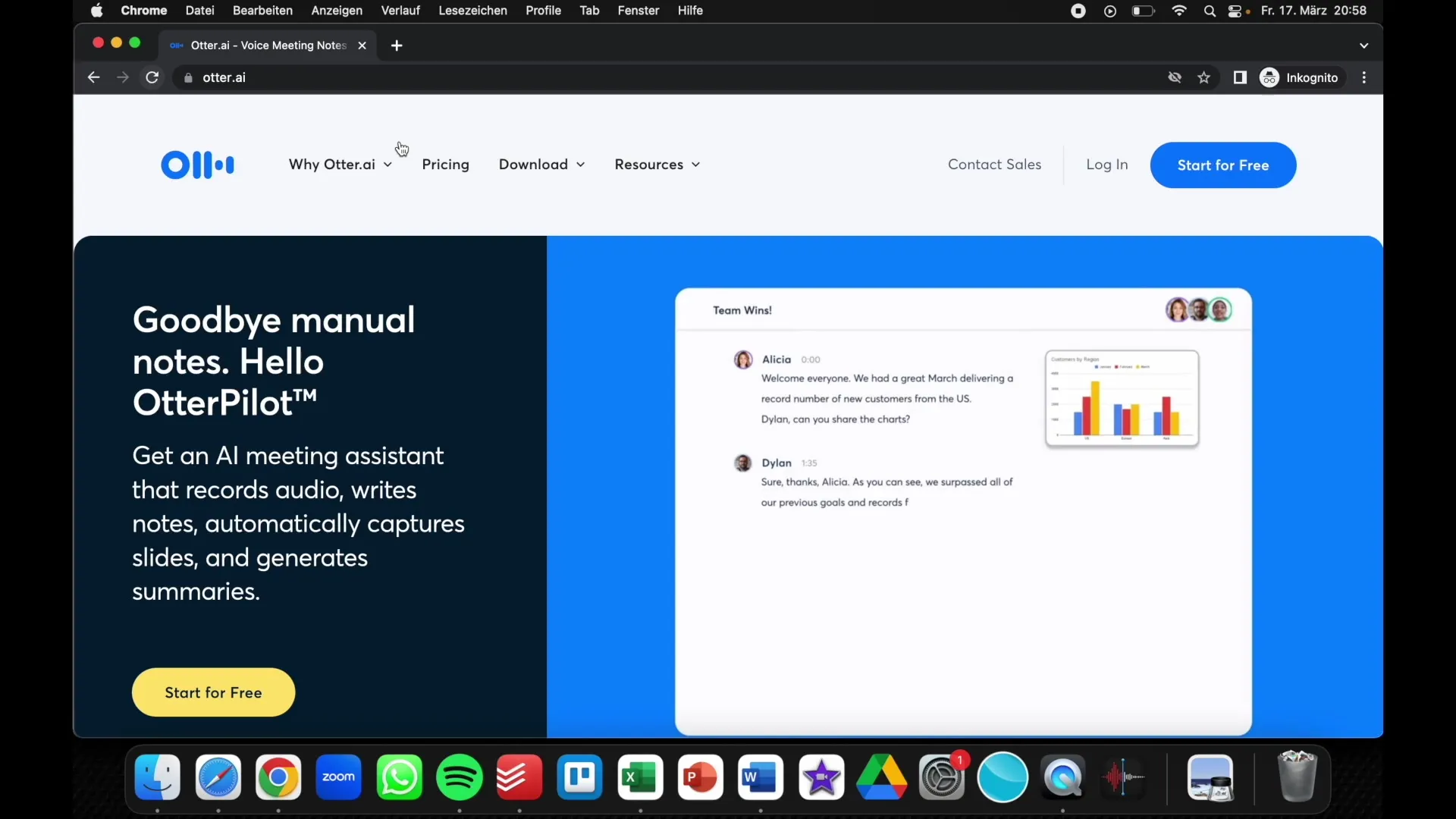
След като се регистрираш, ще имаш достъп до таблото си, което предлага всички необходими функции. Тук можеш да управляваш разговорите си и да планираш нови срещи.
Стъпка 2: Свързване с твоя инструмент за срещи
Otter.ai се интегрира лесно с популярни инструменти за срещи. След като се регистрираш, имаш възможност да свържеш например Zoom с Otter.ai. Търси опцията "Интеграции" в настройките и избери "Zoom". Следващият скрийншот показва този процес на интеграция.
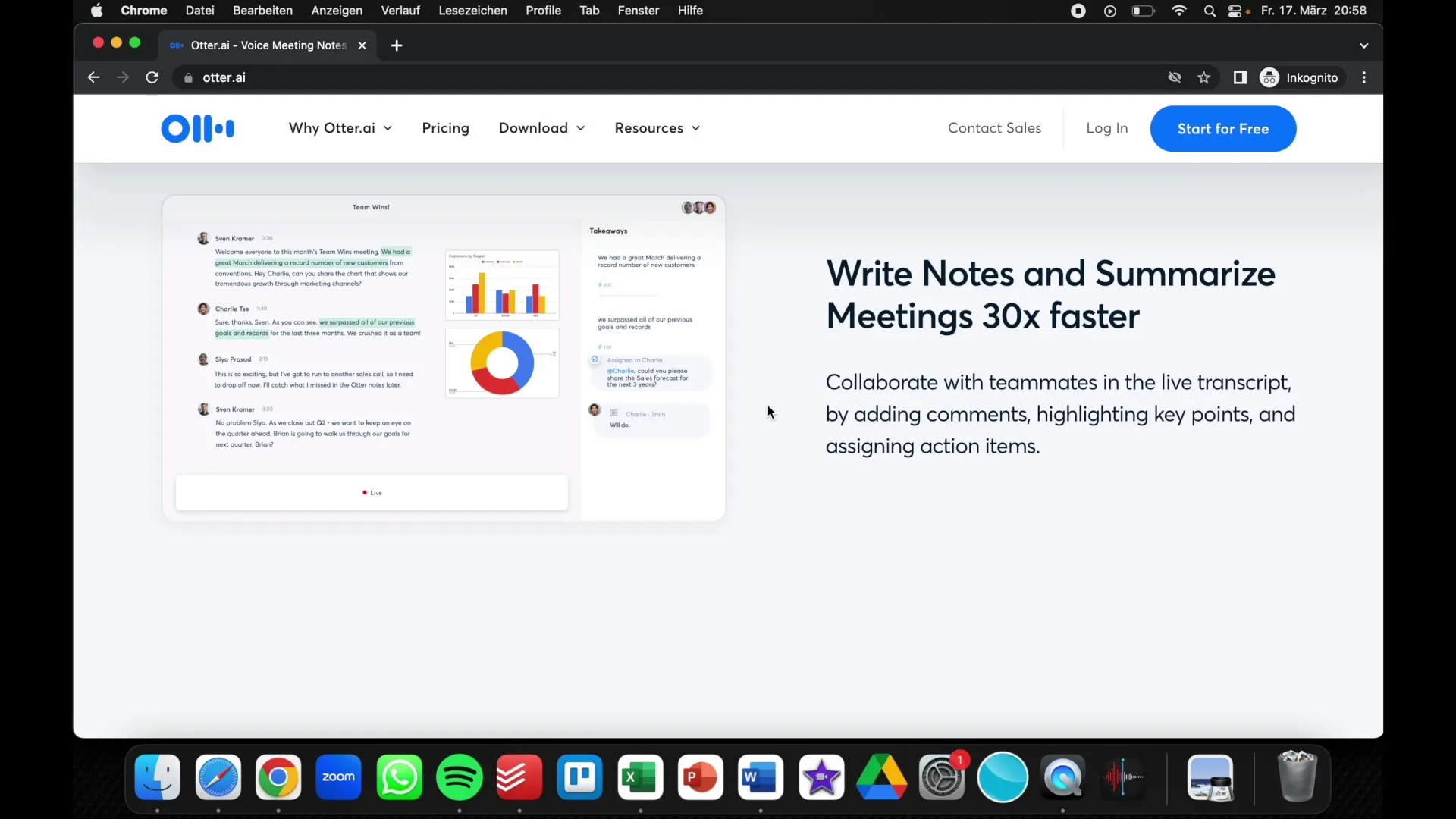
Следвай показаните инструкции, за да установиш връзката. Това позволява на Otter.ai автоматично да се включва в твоите Zoom срещи и да ги записва, щом започнат.
Стъпка 3: Подготовка на срещата
Преди да запишеш една среща, е полезно да имаш URL адреса на срещата под ръка. Просто влез във вашия Zoom разговор и копирайте поканата. Постави този линк в Otter.ai, за да планираш срещата. Следващият скрийншот показва как изглежда полето за въвеждане.
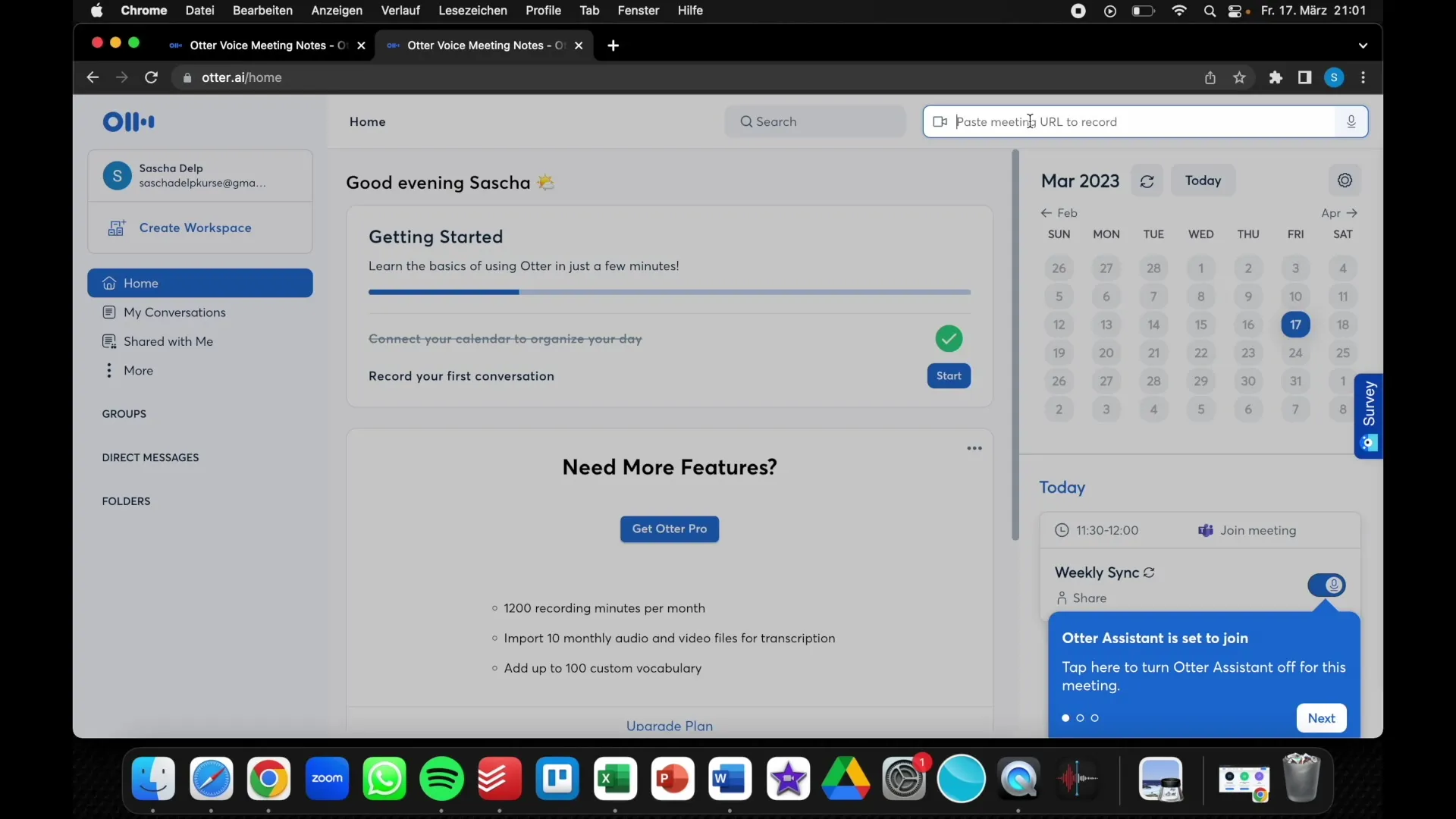
Тук можеш да добавиш специфични детайли за срещата, като дата и час, за да осигуриш, че записът започва навреме.
Стъпка 4: Записване на срещата
Сега си готов да запишеш срещата. Увери се, че записът в Otter.ai е активиран, преди да започнеш срещата. Едно просто кликване върху "Record" е достатъчно, за да започнеш записа. Следващият скрийншот показва този бутон в потребителския интерфейс.
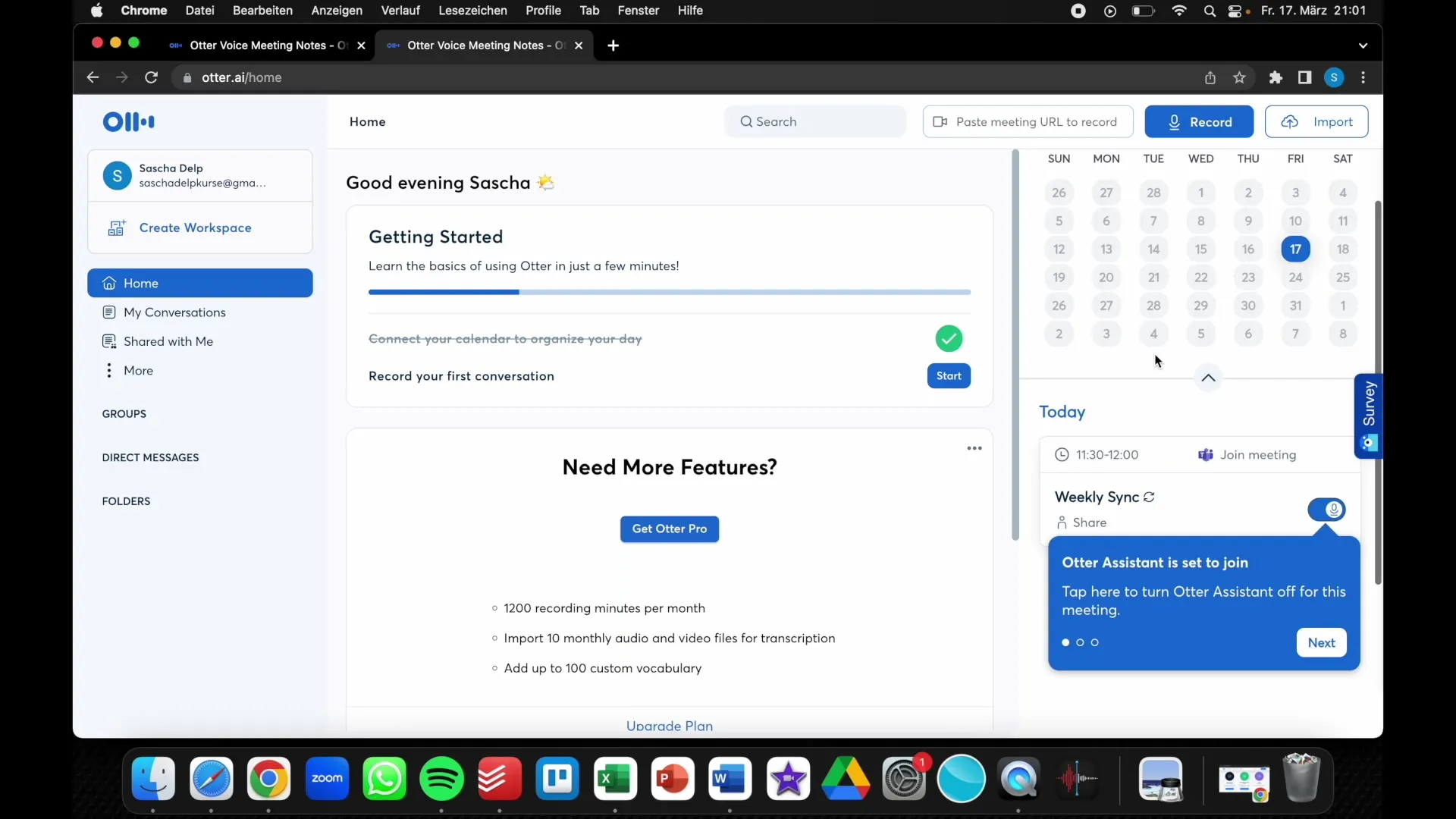
След като срещата започне, Otter.ai автоматично започва с транскрипцията и документира кой говори и какво се казва. Това е особено полезно, за да разбереш кой е дал коя информация.
Стъпка 5: След срещата
След срещата можеш да разгледаш записа в Otter.ai. Можеш да претърсиш целия разговор, да търсиш определени ключови думи и да редактираш съдържанието. Това ти помага да намериш бързо релевантна информация. Следващият скрийншот показва как изглежда оформлението на записаните разговори.
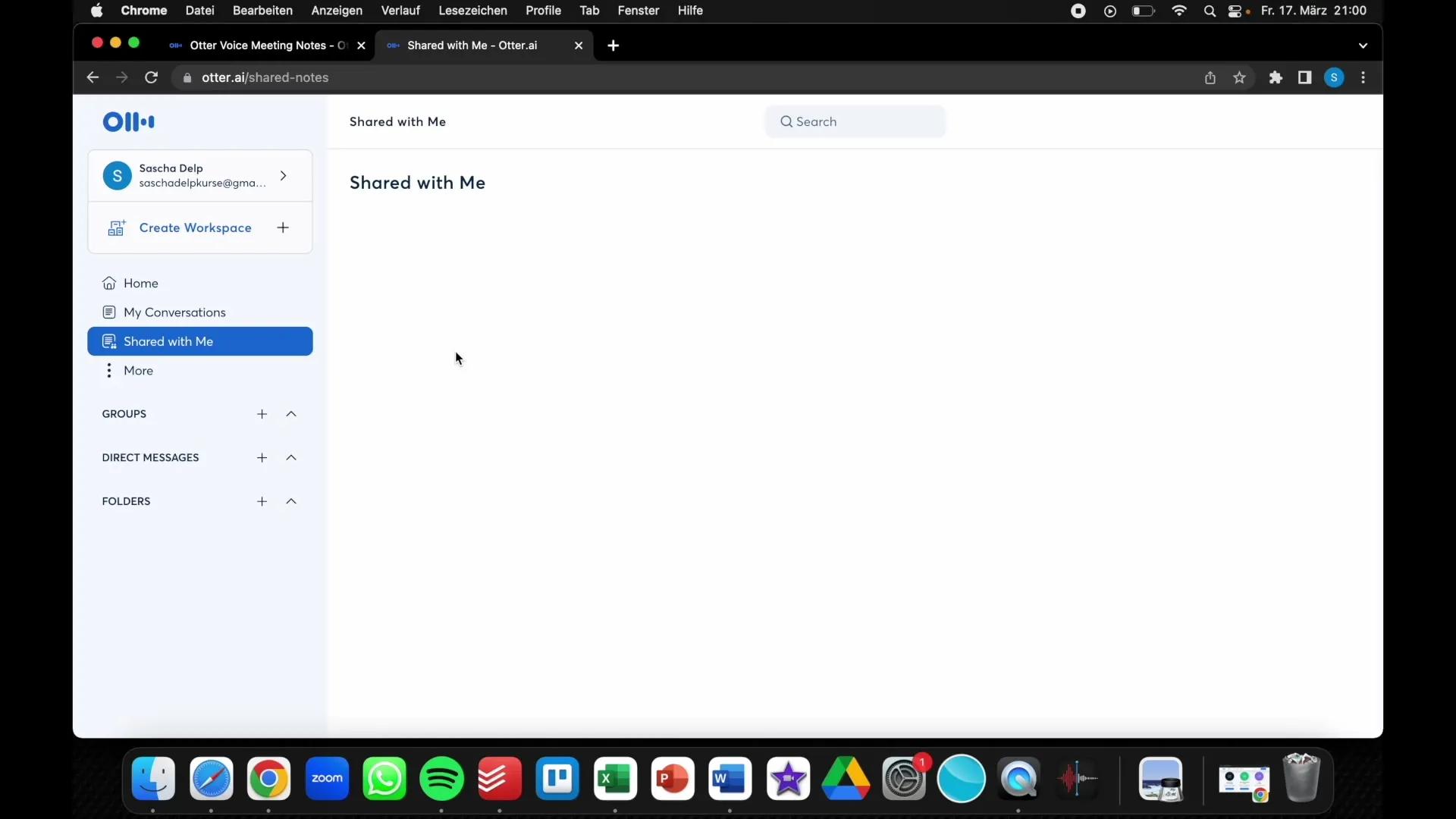
Благодарение на функцията за търсене, можеш да търсиш целенасочено темите, обсъдени по време на срещата, като например "придобиване на клиенти". Това е неоценимо предимство, когато посещаваш предишни срещи.
Стъпка 6: Споделяне на записите
Otter.ai ти позволява също да споделяш записите, ако искаш да обменяш бележки с колеги или членове на екипа. Просто копирай линка към твоя запис и го изпрати. В следващия скрийншот виж как изглежда бутона за споделяне.
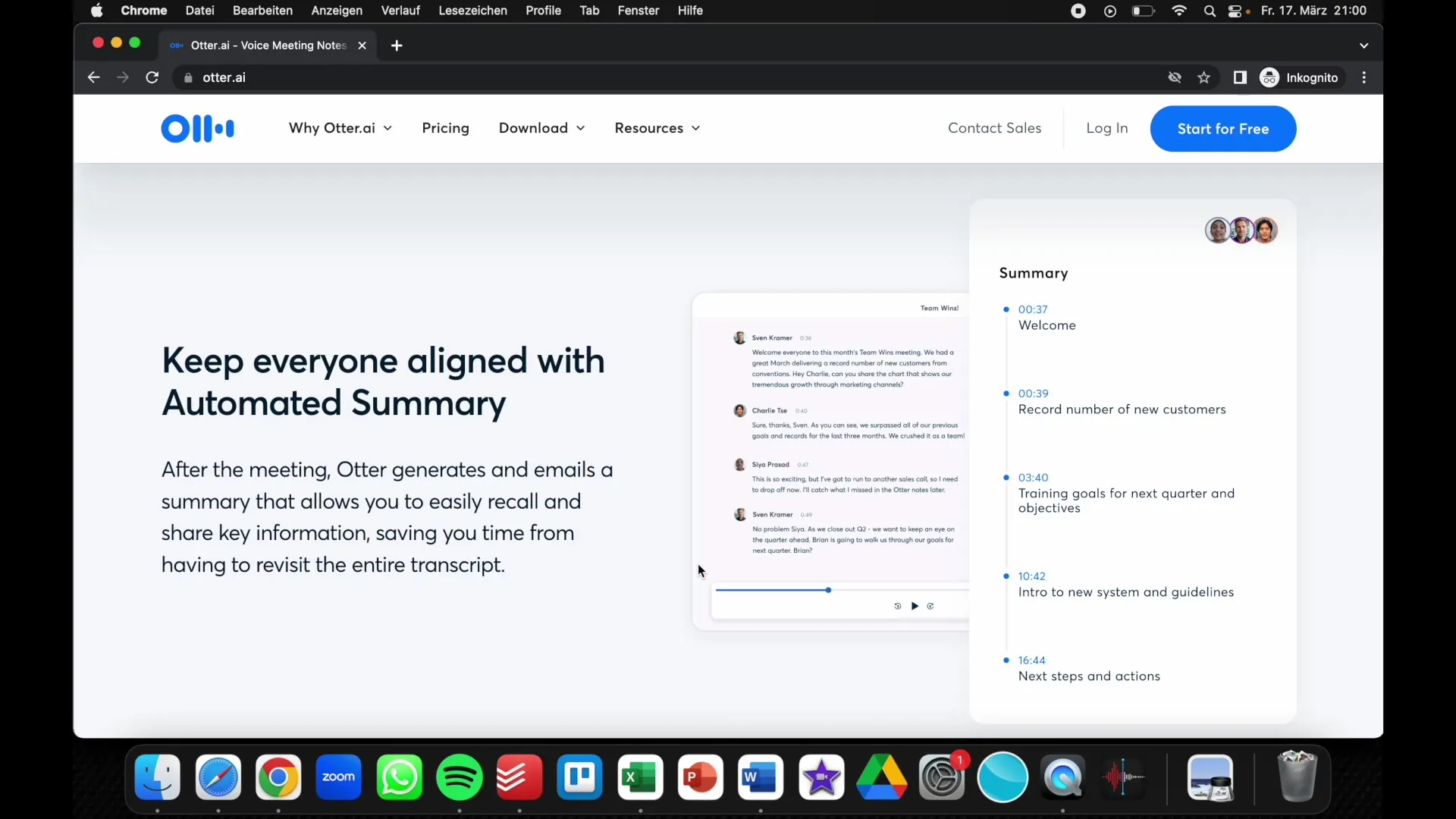
Споделянето на информацията е отличен начин да се гарантира, че всички членове на екипа имат достъп до обсъжданите теми и нищо важно не се загубва.
Резюме
Otter.ai е иновативен инструмент, който ти позволява да записваш и документира онлайн срещи ефективно. С негова помощ можеш да се откажеш от писането по време на срещите и да се фокусираш върху съдържанието. Чрез лесната интеграция с платформи за срещи като Zoom винаги можеш да достъпваш важната информация.
Често задавани въпроси
Какво е Otter.ai?Otter.ai е инструмент, който записва онлайн срещи и ги преобразува в текст.
Как функционира Otter.ai?Той записва разговорите, разпознава говорещите и автоматично превежда съдържанието им.
Мога ли да използвам Otter.ai с Zoom?Да, Otter.ai може лесно да се интегрира с Zoom и други платформи за срещи.
Как мога да достъпя записите?След срещата можеш да видиш всички записи в твоя Otter.ai профил.
От какво цена Otter.ai?Otter.ai предлага безплатна версия с ограничения и платени планове с разширени функционалности.


